
[Anleitung] Wie kann man gelöschte Dateien von einer externen Festplatte wiederherstellen?

Der Verlust wichtiger Dateien von einer externen Festplatte kann ein Albtraum sein, insbesondere wenn diese Dateien unersetzliche Daten enthalten. Ganz gleich, ob es sich um versehentliches Löschen, Formatieren oder einen Hardwarefehler handelt – die Panik, die einsetzt, ist allgegenwärtig. Aber verzweifeln Sie nicht – es gibt mehrere Möglichkeiten, gelöschte Dateien von einer externen Festplatte wiederherzustellen. In diesem Artikel untersuchen wir verschiedene Methoden, von einfachen Überprüfungen bis hin zu erweiterten Wiederherstellungstools, und geben Ihnen praktische Tipps, um Ihre Chancen auf eine erfolgreiche Datenwiederherstellung zu erhöhen.

Können gelöschte Dateien von einer Festplatte wiederhergestellt werden? Die Antwort lautet: Ja, es ist möglich. Der Erfolg der Datenwiederherstellung von einer externen Festplatte hängt von der Art des Datenverlusts und dem Zustand der Festplatte ab. Die Datenwiederherstellung wird durch die folgenden Faktoren beeinflusst:
Die Chancen einer erfolgreichen Wiederherstellung hängen von diesen Faktoren ab und in vielen Fällen können die Daten wiederhergestellt werden, insbesondere wenn Sie zeitnah handeln.
Nachdem wir nun festgestellt haben, dass eine Datenwiederherstellung möglich ist, wollen wir uns mit den praktischen Schritten befassen, die Sie unternehmen können, um Ihre verlorenen Dateien wiederherzustellen. Abhängig von Ihrem technischen Fachwissen und den verfügbaren Tools können Sie zwischen einfachen Methoden wie der Überprüfung des Papierkorbs und komplexeren Techniken mit spezieller Software oder Befehlszeilentools wählen. Im Folgenden werden wir jede Methode im Detail untersuchen.
Bevor Sie sich mit komplexen Wiederherstellungsmethoden befassen, beginnen Sie mit der einfachsten Lösung: Überprüfen Sie den Papierkorb ( Windows ) oder den Papierkorb ( Mac ). Wenn Sie die Dateien direkt von Ihrer externen Festplatte gelöscht haben, befinden sie sich möglicherweise immer noch im Papierkorb oder Papierkorb. Öffnen Sie es einfach, suchen Sie Ihre Dateien und stellen Sie sie mit einem Rechtsklick wieder her.
![]()
Die beste Lösung ist die Verwendung einer Datenwiederherstellungssoftware für externe Festplatten, um verlorene und gelöschte Dateien von einer externen Festplatte wiederherzustellen. Mit benutzerfreundlichen Bedienschritten, benutzerfreundlicher Oberfläche und effizienter Wiederherstellungsleistung zeichnet sich Coolmuster Data Recovery aus und wird zum professionellsten und zuverlässigsten Datenwiederherstellungsprogramm mit hoher Qualität und Sicherheit. Das Tool hilft Ihnen nicht nur bei der Wiederherstellung verlorener und gelöschter Dateien, sondern auch bei der Wiederherstellung von Dateien, die aus anderen Gründen verloren gegangen sind.
Hauptmerkmale der Datenwiederherstellung
Wie kann ich gelöschte Dateien von einer externen Festplatte wiederherstellen?
01 Laden Sie Data Recovery herunter, installieren Sie es und führen Sie es auf Ihrem PC aus.
02 Schließen Sie Ihre externe Festplatte an den Computer an und wählen Sie „Gelöschte Wiederherstellung“.

03 Wählen Sie Ihre externe Festplatte aus den Laufwerksbuchstaben aus und klicken Sie auf „Scan starten“, um fortzufahren.
04 Zeigen Sie Dateien in zwei verschiedenen Anzeigemodi an, scannen Sie sie und markieren Sie diejenigen, die Sie wiederherstellen möchten.

05 Suchen Sie nach einem Zielort zum Speichern der wiederhergestellten Dateien und klicken Sie auf „Auf Computer wiederherstellen“, um den Wiederherstellungsprozess zu starten.

Videoanleitung
Wenn Sie keine Software von Drittanbietern verwenden möchten, bieten sowohl Windows als auch macOS integrierte Wiederherstellungstools, die Ihnen beim Wiederherstellen verlorener Dateien helfen können. Lassen Sie uns diese Optionen erkunden.
Windows Benutzer können die integrierte Dateiversionsverlaufsfunktion nutzen, die Dateien automatisch auf einem externen Laufwerk oder Netzwerkspeicherort sichert . So stellen Sie Dateien mithilfe des Dateiversionsverlaufs wieder her:
Schritt 1. Schließen Sie Ihre externe Festplatte an Ihren Computer an.
Schritt 2. Öffnen Sie den Ordner, in dem die gelöschten Dateien ursprünglich gespeichert wurden.
Schritt 3. Klicken Sie mit der rechten Maustaste in den Ordner und wählen Sie „Vorherige Versionen wiederherstellen“.
Schritt 4. Wählen Sie die Version des Ordners aus, der die wiederherzustellenden Dateien enthält, und klicken Sie auf „Wiederherstellen“.
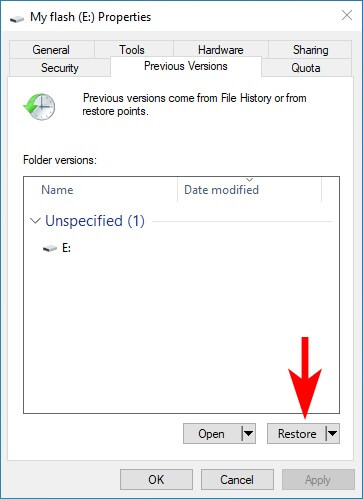
Für Mac Benutzer ist Time Mac hine eine leistungsstarke integrierte Sicherungsfunktion, die Ihnen bei der Wiederherstellung gelöschter Dateien helfen kann. So stellen Sie mit Time Mac gelöschte Dateien von einer externen Festplatte wieder her:
Schritt 1. Schließen Sie Ihr Time Mac -Sicherungslaufwerk an Ihren Mac an.
Schritt 2. Öffnen Sie den Ordner, in dem sich die gelöschten Dateien befanden.
Schritt 3. Klicken Sie in der Menüleiste auf das Time Mac -Symbol und wählen Sie „Time Mac eingeben“.

Schritt 4. Navigieren Sie durch die Backups, um die Dateien zu finden, die Sie wiederherstellen möchten, und klicken Sie dann auf „Wiederherstellen“.
Hinweis: Sowohl Windows Dateiversionsverlauf als auch der Time Mac hine sind hervorragende Optionen, wenn Sie zuvor Sicherungen eingerichtet haben. Wenn Sie diese Funktionen jedoch nicht aktiviert haben, müssen Sie möglicherweise auf andere Methoden wie Coolmuster Data Recovery zurückgreifen.
Für diejenigen, die mit Befehlszeilentools vertraut sind, können die Eingabeaufforderung ( Windows ) oder das Terminal ( Mac ) leistungsstarke Optionen zur Datenwiederherstellung sein. Hier ist eine grundlegende Anleitung für Windows -Benutzer:
Schritt 1. Schließen Sie Ihre externe Festplatte an Ihren Computer an.
Schritt 2. Öffnen Sie die Eingabeaufforderung als Administrator.
Schritt 3. Geben Sie „chkdsk X: /f“ ein (ersetzen Sie X durch den Laufwerksbuchstaben Ihrer externen Festplatte) und drücken Sie die Eingabetaste.
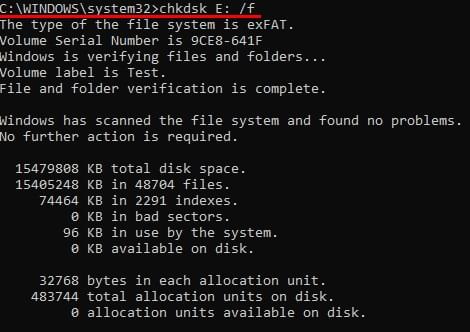
Schritt 4. Sobald der Vorgang abgeschlossen ist, geben Sie „ATTRIB -H -R -S /S /DX:*.*“ ein und drücken Sie „Enter“. Dieser Befehl versucht, verlorene Dateien wiederherzustellen.
Indem Sie die in diesem Artikel beschriebenen Schritte befolgen, können Sie Ihre Chancen auf eine erfolgreiche Datenwiederherstellung maximieren und die Belastung durch Datenverlust minimieren. Wenn Sie nach einer zuverlässigen und benutzerfreundlichen Lösung suchen, empfehlen wir Coolmuster Data Recovery wärmstens. Seine leistungsstarken Scanfunktionen, die benutzerfreundliche Oberfläche und die hohe Erfolgsquote machen es zur idealen Wahl für die Wiederherstellung verlorener Dateien von externen Festplatten. Egal, ob Sie Anfänger oder fortgeschrittener Benutzer sind, Coolmuster Data Recovery kann Ihnen dabei helfen, Ihre wertvollen Daten mit minimalem Aufwand wiederherzustellen.
Verwandte Artikel:
5 professionelle Methoden zum Wiederherstellen gelöschter Dateien vom USB-Flash-Laufwerk
2025 Top 10 der besten SD-Karten-Wiederherstellungssoftware | 100 % funktionsfähig
So stellen Sie gelöschte Fotos von Android Telefon wieder her [Top 6-Methoden]
[Schrittweise Anleitung] So stellen Sie gelöschte Dateien von der Laptop-Festplatte wieder her

 Datenrettung
Datenrettung
 [Anleitung] Wie kann man gelöschte Dateien von einer externen Festplatte wiederherstellen?
[Anleitung] Wie kann man gelöschte Dateien von einer externen Festplatte wiederherstellen?





